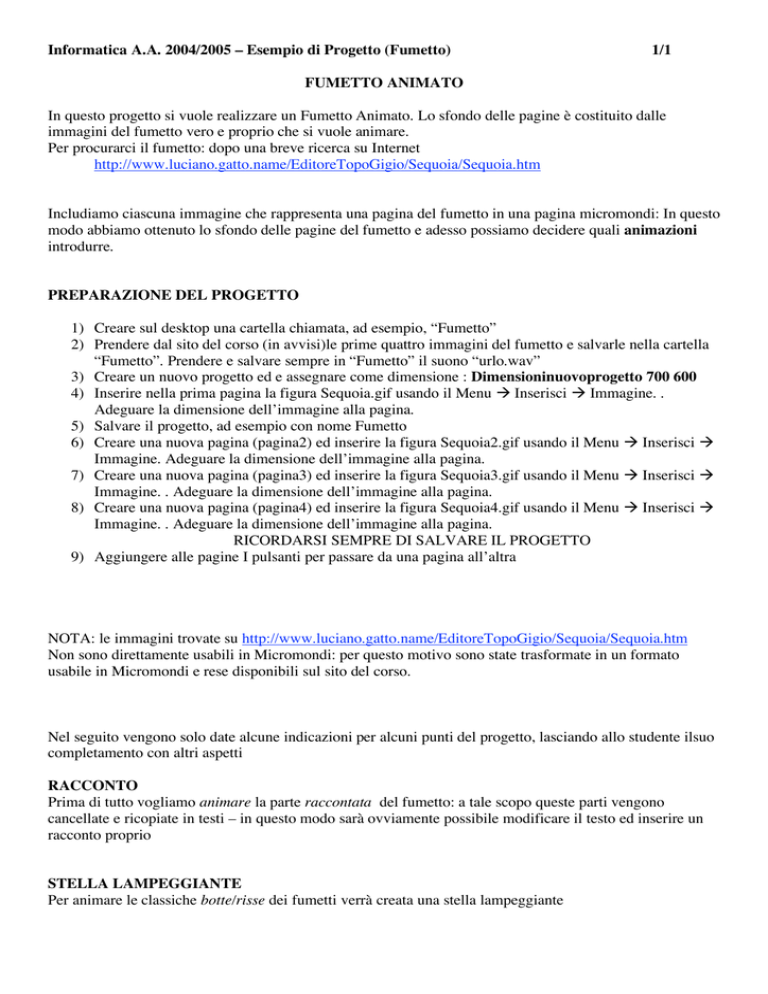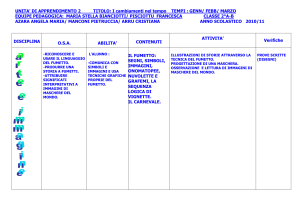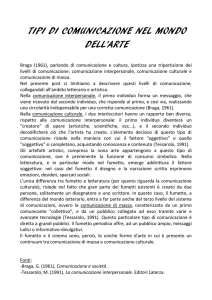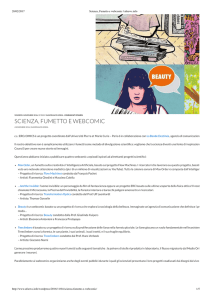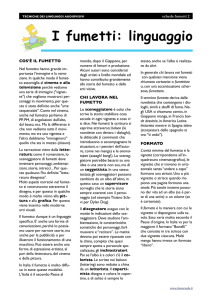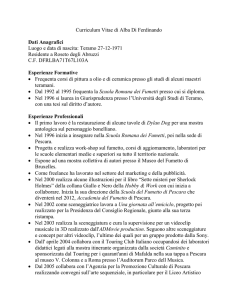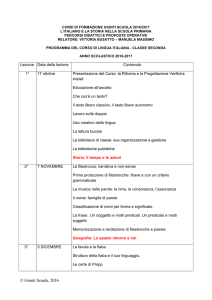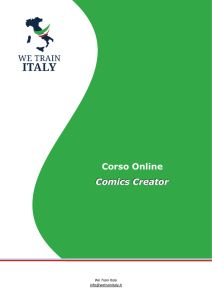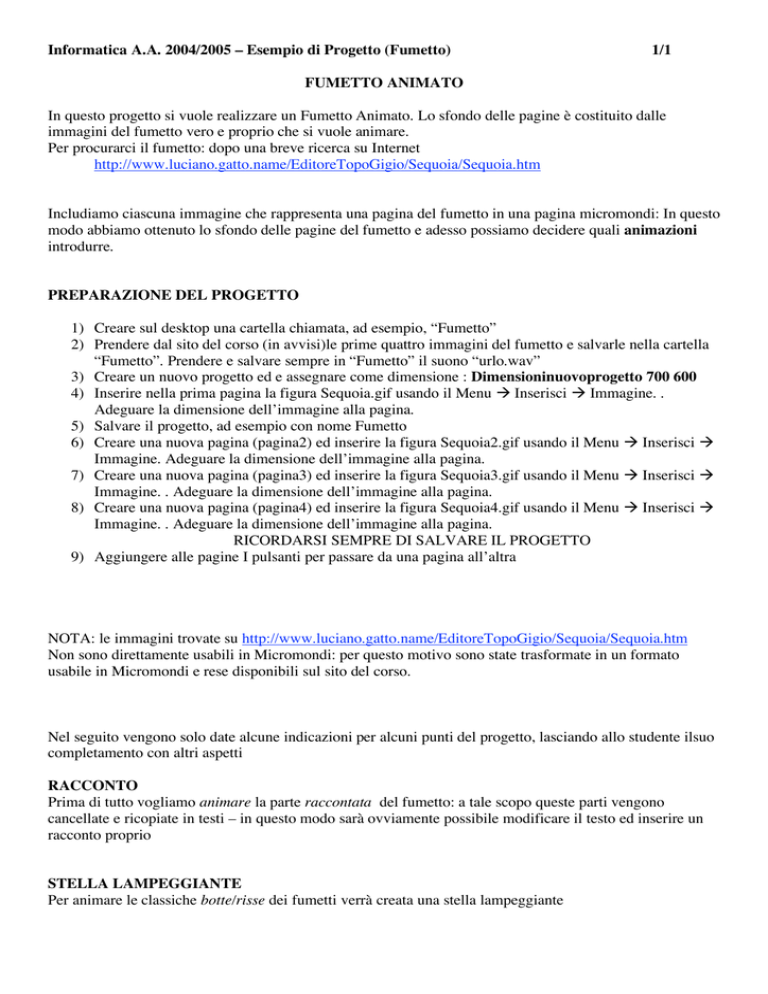
Informatica A.A. 2004/2005 – Esempio di Progetto (Fumetto)
1/1
FUMETTO ANIMATO
In questo progetto si vuole realizzare un Fumetto Animato. Lo sfondo delle pagine è costituito dalle
immagini del fumetto vero e proprio che si vuole animare.
Per procurarci il fumetto: dopo una breve ricerca su Internet
http://www.luciano.gatto.name/EditoreTopoGigio/Sequoia/Sequoia.htm
Includiamo ciascuna immagine che rappresenta una pagina del fumetto in una pagina micromondi: In questo
modo abbiamo ottenuto lo sfondo delle pagine del fumetto e adesso possiamo decidere quali animazioni
introdurre.
PREPARAZIONE DEL PROGETTO
1) Creare sul desktop una cartella chiamata, ad esempio, “Fumetto”
2) Prendere dal sito del corso (in avvisi)le prime quattro immagini del fumetto e salvarle nella cartella
“Fumetto”. Prendere e salvare sempre in “Fumetto” il suono “urlo.wav”
3) Creare un nuovo progetto ed e assegnare come dimensione : Dimensioninuovoprogetto 700 600
4) Inserire nella prima pagina la figura Sequoia.gif usando il Menu Inserisci Immagine. .
Adeguare la dimensione dell’immagine alla pagina.
5) Salvare il progetto, ad esempio con nome Fumetto
6) Creare una nuova pagina (pagina2) ed inserire la figura Sequoia2.gif usando il Menu Inserisci
Immagine. Adeguare la dimensione dell’immagine alla pagina.
7) Creare una nuova pagina (pagina3) ed inserire la figura Sequoia3.gif usando il Menu Inserisci
Immagine. . Adeguare la dimensione dell’immagine alla pagina.
8) Creare una nuova pagina (pagina4) ed inserire la figura Sequoia4.gif usando il Menu Inserisci
Immagine. . Adeguare la dimensione dell’immagine alla pagina.
RICORDARSI SEMPRE DI SALVARE IL PROGETTO
9) Aggiungere alle pagine I pulsanti per passare da una pagina all’altra
NOTA: le immagini trovate su http://www.luciano.gatto.name/EditoreTopoGigio/Sequoia/Sequoia.htm
Non sono direttamente usabili in Micromondi: per questo motivo sono state trasformate in un formato
usabile in Micromondi e rese disponibili sul sito del corso.
Nel seguito vengono solo date alcune indicazioni per alcuni punti del progetto, lasciando allo studente ilsuo
completamento con altri aspetti
RACCONTO
Prima di tutto vogliamo animare la parte raccontata del fumetto: a tale scopo queste parti vengono
cancellate e ricopiate in testi – in questo modo sarà ovviamente possibile modificare il testo ed inserire un
racconto proprio
STELLA LAMPEGGIANTE
Per animare le classiche botte/risse dei fumetti verrà creata una stella lampeggiante
Informatica A.A. 2004/2005 – Esempio di Progetto (Fumetto)
2/2
RACCONTO
Il racconto è formato inserendo dei Punti Interrogativi sull’immagine, cliccando i quali tramite compare il
testo
Primo Passo: creare una tartaruga a forma di Punto Interrogativo.
Possiamo disegnare noi il punto interrogativo oppure prendere una immagine già fatta. Dove? Su
Internet.Andiamo su www.google.it, nella sezione di ricerca delle immagini e ricerchiamo
PuntoInterrogativo. Prendiamo una di queste immagini
e con il tasto destro la copiamo
(ora l’immagine e’ copiata negli appunti del computer) e la incolliamo nella sezione delle forme di
MicroMondi (su un punto vuoto)
Ora abbiamo la forma PuntoInterrogativo che può essere asegnata alle tartarughe
Secondo Passo: dare alla tartaruga l’istruzione testo1, mostratesto (una volta)
Terzo Passo: creare il testo1 contenente la parte di racconto e posizionarlo sopra il Punto Interrogativo :
in questo modo la comparsa del testo1 nasconde il punto interrogativo.
Informatica A.A. 2004/2005 – Esempio di Progetto (Fumetto)
3/3
Il tutto funziona in quanto all’inizio il testo1 non è visibile. Come faccio ad essere sicuro che all’inizio della
storia il testo1 (e tutti gli altri testi usati in questo modo) non risultino visibili??
Si crea una procedura INIZIA che nasconde tutti I testi
PER INIZIA
testo1,
nasconditesto
testo2,
nasconditesto
testo3,
nasconditesto
testo4,
nasconditesto
FINE
Ora devo eseguire tale procedura. Come faccio?
Primo modo: Scrivo nei comandi INIZIA;
Secondo Modo: si crea un pulsante che esegue INIZIA e si posiziona tale pulsante nella prima pagina
Terzo Modo: si usa un trucco – siccome il testo è dalla seconda p[agina in poi, nel pulsante presente in
prima pagina che mi permette di passare alla seconda si aggiunge il comando INIZIA (minuscolo/maiuscolo
è indifferente)
Con il terzo modo si nota anche un inconveniente dei pulsanti: essi appaiono nella storia con un nome che è
tutta l’istruzione
Da fare
Come far apparire sul pulsante il nome che vogliamo noi? Basta creare una procedura con questo nome.
Informatica A.A. 2004/2005 – Esempio di Progetto (Fumetto)
4/4
RACCONTO
Un altro modo per realizzare il racconto è quello di farlo comparire un pezzo alla volta: il procedimento è
semplice ed è realizzato in questa procedura
PER RACCONTA2
testo1,
mostratesto
aspetta 20
testo2,
mostratesto
aspetta 20
testo3,
mostratesto
FINE
Inutile dire che in questa procedura si può aggiungere tutto quello che vogliamo, ad esempio un suono
prima di far comparire un pezzo. Ad esempio, usando le melodie, si crea un suono chiamato drin, (non
mostrare il nome, non visibile)
e questo suono si utilizza nella procedura RACCONTA2:
PER RACCONTA2
drin
testo1,
mostratesto
aspetta 20
drin
testo2,
mostratesto
aspetta 20
drin
testo3,
mostratesto
FINE
Informatica A.A. 2004/2005 – Esempio di Progetto (Fumetto)
5/5
STELLA LAMPEGGIANTE
Creazione di una stella lampeggiante, ottenuta alternando una la stella gialla e la stella rossa
PRIMO PASSO: Creazione della stella rossa a partire da quella gialla
1) Selezionare la stella e quindi scegliere copia dal menu edit:
Informatica A.A. 2004/2005 – Esempio di Progetto (Fumetto)
2) Selezionare un punto (posizione vuota) e quindi scegliere incolla dal menu
6/6
Quindi editate la nuova stella (assegnandole il nome stella2), modificando le sue dimensioni tramite i tasti
altezza e larghezza
Informatica A.A. 2004/2005 – Esempio di Progetto (Fumetto)
7/7
SECONDO PASSO: A questo punto assegnamo ad una tartaruga le due forme. Riprendiamo la spiegazione
fatta nel passo secondo del libro in margi.bmm.it:
Informatica A.A. 2004/2005 – Esempio di Progetto (Fumetto)
8/8
Informatica A.A. 2004/2005 – Esempio di Progetto (Fumetto)
9/9
Informatica A.A. 2004/2005 – Esempio di Progetto (Fumetto)
10/10
Informatica A.A. 2004/2005 – Esempio di Progetto (Fumetto)
11/11
Informatica A.A. 2004/2005 – Esempio di Progetto (Fumetto)
12/12
Informatica A.A. 2004/2005 – Esempio di Progetto (Fumetto)
13/13
TERZO PASSO:
Come nel caso del cane che cammina, quando la tartaruga ha due forme assegnate, ogni volta che va avanti
cambia alternativammente da una forma all’altra. Ma noi non vogliamo far spostare la stella! Comme
facciamo? Basta dare
AVANTI 0
Quindi per far lammpeggiare la stella basta dare l’istruzione
AVANTI 0 ASPETTA 3
Provate a fare la stessa cosa con tre stelle: vi create un’altra stella (verde) e (meglio cominciare da zero, con
un’atra nuova tartaruga) e sempre tenendo premuto il tatsto shift la assegnate tre stelle …
Ora mentre lampeggia si creano degli urli ….
Inserire il suono URLO e richiamarlo.